Cách chọn chuỗi dữ liệu trong biểu đồ Excel
Khi tôi lần đầu tiên học cách lập biểu đồ Excel, tôi được dạy cách chọn biểu đồ và sau đó chọn chuỗi dữ liệu bằng chuột.Tuy nhiên, trong thực tế, không phải lúc nào cũng có thể dùng chuột để chọn đúng chuỗi dữ liệu phía sau biểu đồ. Dữ liệu bạn cần có thể nằm riêng lẻ ở các điểm khác nhau trên bản tính, hoặc có lẽ chuỗi dữ liệu của bạn bị chồng chéo, che lấp. Khi gặp trường hợp này, bạn cần một cách khác để chọn chuỗi dữ liệu thay vì sử dụng chuột.
Bạn sẽ nhận thấy trong biểu đồ Excel này rằng cả John và Steve đều có các điểm dữ liệu giống nhau, vậy làm cách nào bạn có thể chọn chuỗi dữ liệu đứng sau dòng biểu đồ chồng chéo đó.
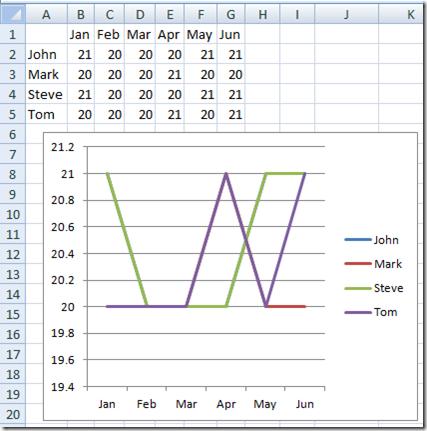
Cách 1: Sử dụng phím mũi tên để chọn chuỗi dữ liệu trong biểu đồ excel
- Chọn Biểu đồ trong Excel
- Nhấn Mũi tên Lên hoặc Xuống trên bàn phím và cuộn qua từng chuỗi dữ liệu cho đến khi bạn tìm thấy chuỗi dữ liệu bạn đang tìm kiếm.
Cách 2. Chọn chuỗi dữ liệu từ danh sách trong Chart Elements của Excel
- Chọn Biểu đồ trong Excel
- Chọn Layout và sau đó chọn danh sách các Chart Elements từ Nhóm Lựa chọn Hiện tại.
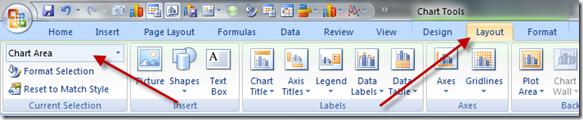
- Sau đó chọn chuỗi dữ liệu mà bạn muốn.
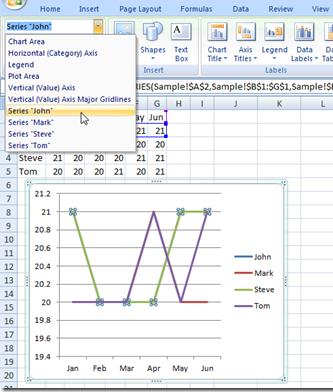
Bạn sẽ không cần phải sử dụng kỹ thuật này mọi lúc, nhưng nó sẽ hữu ích trong một số trường hợp nhất định, vì vậy bạn cần thêm nó vào túi Mẹo và Thủ thuật Excel của mình.
Cách 3: Chọn chuỗi dữ liệu trong biểu đồ excel từ phần chú giải
Trong cách bước trên, tôi đã hướng dẫn cho bạn cách giải quyết sự thất vọng mà nhiều người dùng Excel gặp phải khi tạo biểu đồ Excel. Khi bạn muốn sửa đổi một chuỗi biểu đồ trong biểu đồ mà mình đã tạo, nhưng có quá nhiều chuỗi đến mức bạn không thể chọn chuỗi hoặc thậm chí không thể xem lại chuỗi vì nó không hiển thị trên biểu đồ.
Tại phần này, chúng ta sẽ tìm hiểu cách chọn chuỗi dữ liệu trong biểu đồ excel từ phần chú giải. Thủ thuật này đơn giản như sau:
- Nhấp vào chú giải trong biểu đồ (Lưu ý: nếu bạn không có chú giải trong biểu đồ của mình, bạn có thể thêm nó từ muc Layout sau khi bạn đã nhấp vào biểu đồ)
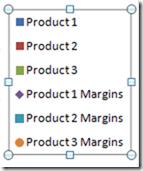
- Nhấp vào mục chú thích cho chuỗi dữ liệu mà bạn muốn chọn.
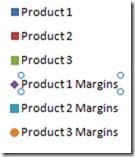
- Sau đó, nhấp chuột phải vào mục chú giải để thực hiện những gì bạn muốn làm với chuỗi đó (tức là Thay đổi loại biểu đồ, mở chuỗi dữ liệu định dạng,...)
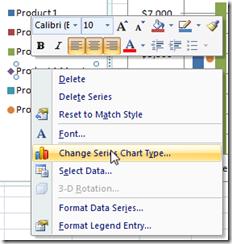
Hy vọng qua bài viết này, bạn đã biết cách dễ dàng chọn chuỗi dữ liệu trong biểu đồ Excel. Để không bỏ lỡ những mẹo và thủ thuật tin học văn phòng hữu ích khác, hãy tham gia Gitiho ngay hôm nay.
Khóa học phù hợp với bất kỳ ai đang muốn tìm hiểu lại Excel từ con số 0. Giáo án được Gitiho cùng giảng viên thiết kế phù hợp với công việc thực tế tại doanh nghiệp, bài tập thực hành xuyên suốt khóa kèm đáp án và hướng dẫn giải chi tiết. Tham khảo ngay bên dưới!
Giấy chứng nhận Đăng ký doanh nghiệp số: 0109077145, cấp bởi Sở kế hoạch và đầu tư TP. Hà Nội
Giấy phép mạng xã hội số: 588, cấp bởi Bộ thông tin và truyền thông







